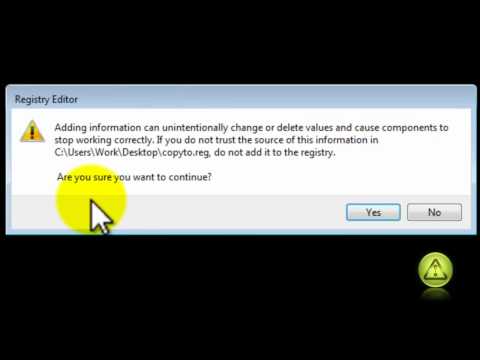Vienas iš "Windows Vista" pakeitimų buvo paprastas būdas pašalinti Šiukšliadėžę iš darbalaukio (tiesiog dešiniuoju pelės mygtuku spustelėkite ir ištrinkite) … deja, tai sukėlė naują problemą, kai nenorintys vartotojai pradėjo ištrinti šiukšliadėžę, o ne ją ištuštinti ir negalėjo išsiaiškink, kaip ją atkurti.
Tai tapo tokia didelė problema, kad aš gavau daugybę el. Laiškų, kuriuose nurodoma, kaip išvengti šiukšliadėžės ištrynimo. Tiesą sakant, vienas skaitytojas buvo toks piktas dėl manęs, nes jis negalėjo sustabdyti savęs pakartotinai ištrinti šiukšliadėžę, kad jis galų gale paskambino man keletą vardų (kurį aš rasiu šiek tiek juokingas).
Tai, ką mes turėsime, yra šio meniu elemento išjungimas naudojant nedidelę registro parinktį. Elementas vis tiek bus rodomas, jis daugiau nebeveikia.

Rankinis registro užrakinimas išjungti ištrinti elementą
Atidarykite regedit.exe per paieškos meniu arba paleiskite paleidimo meniu, tada pereikite prie šio rakto (gali būti lengviausia jį ieškoti).
HKEY_CLASSES_ROOTCLSID{645FF040-5081-101B-9F08-00AA002F954E}

Tai, ką mes darome, yra sukurti naują funkciją, pavadintą Ištrinti, kuri pakeičia dabartinę komandą meniu. Nustatydami, kad paleistumėte rundll32.exe, pašaliname bet kokį klaidos pranešimą, paleisdami galiojantį procesą (kuris iš karto išeis, o vartotojas jo niekada nematys).

Parsisiųsti registro įgnybti
Tiesiog atsisiųskite, ištraukite ir du kartus spustelėkite "DisableRecycleBinDelete.reg", kad įvestumėte informaciją į registrą. Taip pat yra įtrauktas EnableRecycleBinDelete.reg failas, kuris jį nustatys įprastai.
Atsisiųskite "DisableRecycleBinDelete" registrą